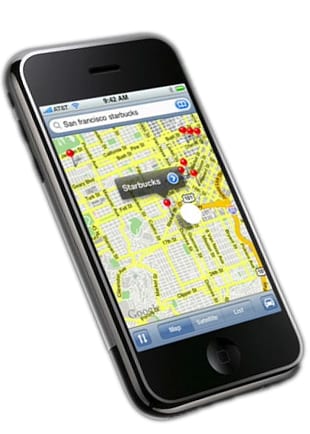Google Maps в Интернете — классная штука. Можно ввести любой адрес или интересующее вас место в США или другой стране мира — и вы увидите его расположение на карте. Вы можете выбрать между схемой разметки улиц или реальной фотографией, снятой со спутника. Google Maps — это замечательный источник информации для тех, кто планирует от правиться в поездку на машине, хочет познакомиться с новым городом перед тем, как поехать туда, проверить, насколько близко их новый дом находится к школе и магазинам, или посмотреть, как далеко от пляжа расположен отель, или просто для тех, кто хочет открыть для себя новый обзор мира.
И вот теперь у вас ость Google Maps на iPhone, причем с такими дополнительными функциями, как путеводитель для автомобилистов, ведущий от поворота к повороту, постоянно обновляющийся национальный деловой справочник Yellow Pages, а также оповещения о пробках, поступающие в реальном времени (они обозначены цветом на дорогах карты).
То, будете ли вы довольны программой Maps, во многом зависит от типа вашего подключения к Интернету. Подключение через Wi-Fi работает довольно быстро. Если же вы подключены через мобильную связь EDGE, вам, возможно, придется ждать несколько секунд каждый раз когда вы прокручиваете или приближаете карту.
Google Maps идеальный инструмент для поиска незнакомых объектов по всему миру, например, выставки в Китае. Для определения расположения выставочного центра, Вам достаточно знать его адрес или географические координаты.
Просмотр карты
Когда вы в первый раз откроете программу Maps, вы увидите миниатюрную карту США. Двойное нажатие сузит обзор до района страны, повторное двойное нажатие приблизит карту до масштаба отдельного штата, и так далее до тех пор, пока не увидите кварталы города. Вы также можете двумя пальцами уменьшить или увеличить изображение. Проведите пальцем или пролистайте для того, чтобы просмотреть, карту в нужном направлении.
Чтобы снова вернуться к исходному размеру изображения, вы можете использовать прием, который не применяется более нигде в iPhone: нажатие двумя пальцами. Итак — вы увеличиваете изображение двойным нажатием одним пальцем, а уменьшаете — одним нажатием двумя пальцами.
Вы можете в любой момент нажать на кнопку с изображением листочка, чтобы открыть панель скрытых опций. Здесь вы можете выбрать, режим просмотра: Map (Карта; простое схематическое изображение улиц), Satellite (Спутник; фотографии с высоты) или Hybrid (Спутниковые фотографии с наложенными на них названиями улиц и объектов).
Вы можете в любое время нажать кнопку Satellite (Спутник), расположенную под дисплеем для того, чтобы посмотреть на это же место на фотографии с воздуха. (Конечно, никто не гарантирует, что это будет одна из последних фотографий — в разных фрагментах базы данных Google Maps содержатся фотографии, снятые в разное время — но это, тем не менее, очень здорово.)
Если вы слишком увеличите изображение, фотография со спутника исчезнет: вы увидите лишь сообщение, разбросанное по всему экрану, которое будет гласить «No Image» («Нет изображения» изображения»). Другими словами, вы достигли пределов допустимого разрешения спутникового снимка Google. Несколько нажатий двумя пальцами позволят вам вернуться назад.